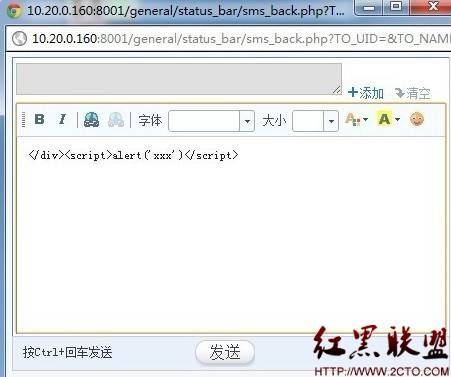2014年3月计算机二级ACCESS上机试题及详解2
(1)在考生文件夹下有“订单.xls”表和“雇员.xls”两张表,创建新数据库“订单.mdb”,将“订单.xls”表和“雇员.xls”表导入到“订单.mdb”数据库中,第一行包含列标题,主键分别为订单号和雇员ID,并将导入的表分别命名为“雇员”和“订单”。
(2)将“雇员”表和“订单”表的关系设置为一对多,实施参照完整性。
(3)在“雇员”表中的“雇员姓名”字段后添加“性别”字段,文本大小为1,默认值为“男”,有效性规则为“男”or“女”。“雇员”表如图16-1所示。
(1)【解题步骤】
步骤1:启动Access应用程序,单击“文件”|“新建”|“空数据库”命令,在弹出的“文件新建数据库”对话框中选择数据库保存的位置,输入文件名称为“订单”,然后单击“创建”按钮。
步骤2:在“数据库”窗口中选择“表”对象,单击“新建”按钮,在“新建表”对话框中选择“导入表”选项。单击“确定”按钮,将弹出“导入”对话框,在文件类型下拉列表框中选择MicrosoftExcel选项,选择“订单.xls”表,单击“导入”按钮。
步骤3:打开“导入数据表向导”对话框,单击“下一步”按钮,选中“第一行包含列标题”复选框,再单击“下一步”按钮,单击“我自己选择主键”单选按钮,并在列表框中选择“订单号”选项,最后将表命名为“订单”,单击“完成”按钮。“雇员.xls”表的导入同理。
(2)【解题步骤】
步骤1:单击“工具”|“关系”命令,在弹出的“显示表”对话框中,添加“雇员”表和“订单”表,关闭“显示表”对话框,左键拖动“雇员”表的“雇员ID”字段到“订单”表的“雇员ID”字段。
步骤2:在弹出的“编辑关系”对话框中选中“实施参照完整性”复选框,然后单击“创建”按钮。
(3)【解题步骤】
步骤1:在“数据库”窗口中选择“表”对象,打开“雇员”表的设计视图,添加“性别”字段,在字段大小行输入1,在“默认值”行中输入“男”,在有效性规则行中输入“男”or“女”,如图16-1所示。
步骤2:设置完成后,单击“保存”按钮进行保存。
2.简单应用题
在“售房信息.mdb”数据库中有“房源基本情况表”和“房产销售情况表”两张表。
(1)以“房源基本情况表”和“房产销售情况表”为数据源,创建分组统计“利润查询”,统计每个房子的利润,结果显示房源代码和利润字段,利润=(成交单价-成本单价)×总面积。查询结果如图16-2所示。
(2)以“房源基本情况表”为数据源,创建“三室两厅房子信息”查询,查询“三室两厅”户型的房子信息。结果显示房源基本情况表中的全部信息,如图16-3所示。
(1)【解题步骤】
步骤1:打开“售房信息.mdb”数据库,在“数据库”窗口中单击“查询”对象,单击“新建”按钮。在“新建查询”对话框中选择“设计视图”选项,单击“确定”按钮。
步骤2:单击“工具栏”中的“显示表”按钮,在“显示表”对话框中添加“房源基本情况表”和“房产销售情况表”,单击“关闭”按钮关闭“显示表”对话框。在字段行选择“房源代码”字段,添加“利润:([房产销售情况表]![成交单价]-[房源基本情况表]![成本单价])*[房源基本情况表]![总面积]”字段。
步骤3:单击工具栏中的“保存”按钮,弹出“另存为”对话框,输入查询名称为“利润查询”,单击“确定”按钮,并关闭查询设计视图。
(2)【解题步骤】
步骤1:在“数据库”窗口中单击“查询”对象,单击“新建”按钮。在“新建查询”对话框中选择“设计视图”选项,单击“确定”按钮。
步骤2:在“显示表”对话框中添加“房源基本情况表”,单击“关闭”按钮,关闭“显示表”对话框。
步骤3:在“查询”对话框中的“字段”行选择“房源基本情况表.*”和“户型”字段,取消“户型”字段的显示,在“户型”字段的“条件”行中输入“三室两厅”。
步骤4:单击工具栏中的“保存”按钮,弹出“另存为”对话框,输入查询名称为“三室两厅房子信息”,单击“确定”按钮,并关闭查询设计视图。
3.综合应用题
在考生文件夹下有“xxx.mdb”数据库。
(1)以“产品”、“订单”、“订单明细”、“雇员”和“客户”5张表为数据源,创建“订单表”查询,结果显示订单ID、产品名称、单价、数量、折扣、定购日期、到货日期、发货日期和客户名称字段。
(2)以“订单”表为数据源,创建带有子窗体的窗体“订单”。主窗体中显示订单ID,子窗体显示订单表查询的全部字段。
(3)在“订单”窗体中添加页眉标签“订单信息表”,标签文本格式为宋体、12号、加粗、居中显示,再添加“今天是:”标签和显示当天时间的文本框。“订单”窗体如图16-4所示。
1)【解题步骤】
步骤1:打开数据库,在“数据库”窗口中选择“查询”对象,单击“新建”按钮,在弹出的“新建查询”对话框中选择“设计视图”选项,单击“确定”按钮。
步骤2:在弹出的“显示表”对话框中,添加“产品”、“订单”、“订单明细”、“雇员”和“客户”5张表,关闭“显示表”对话框,在字段行选择订单ID、产品名称、单价、数量、折扣、定购日期、到货日期、发货日期和客户名称字段。
步骤3:单击“保存”按钮,在弹出的“另存为”对话框中输入查询的名称为“订单表”,单击“确定”按钮。
(2)【解题步骤】
步骤1:在“数据库”窗口中选择“窗体”对象,单击“新建”按钮,在弹出的“新建窗体”对话框中选择“自动创建窗体:纵栏”选项,其数据源选择“订单”表,单击“确定”按钮。
步骤2:切换到设计视图,在工具箱中选择子窗体/子报表添加到窗体中,在弹出的“子窗体向导”对话框中单击“使用现有的表和查询”单选按钮,单击“下一步”按钮。
步骤3:在“表/查询”下拉列表框中选择“查询:订单表”选项,把“可用字段”列表框中的选项全部添加到“选定字段”列表框中,最后单击“完成”按钮。
步骤4:单击“保存”按钮,在弹出的“另存为”对话框中输入窗体名称为“订单”,单击“确定”按钮。
(3)【解题步骤】
步骤1:打开窗体“订单”的设计视图,从工具箱中选择标签添加到页眉中,输入“订单信息表”文本,选中标签,然后设置其文本格式为“宋体,12号,加粗,居中显示”。
步骤2:从工具栏中选择文本框添加到窗体页眉中,输入标签文本为“今天是:”,然后在文本框中输入“=Date()”。
步骤3:设置完成后单击“保存”按钮进行保存。
- 文章
- 推荐
- 热门新闻